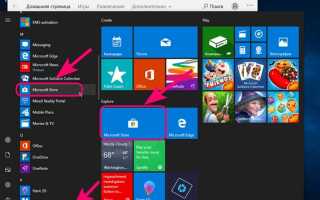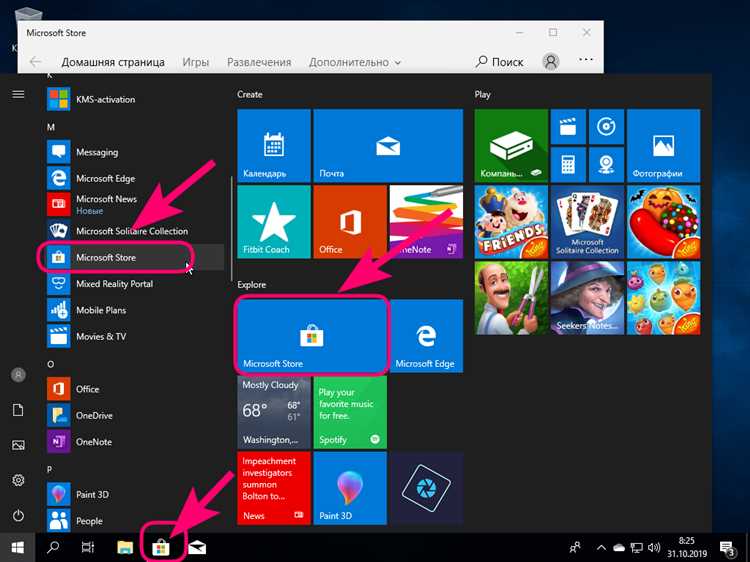
В Windows 10 создание ярлыков для приложений, установленных через магазин, может быть не таким очевидным, как для традиционных программ. Несмотря на это, процесс достаточно прост и не требует специальных навыков. В этой статье мы разберем пошаговую инструкцию, которая поможет вам быстро создать ярлык для любого приложения из магазина Windows 10.
Когда приложение устанавливается через Microsoft Store, оно автоматически не создает ярлык на рабочем столе, как это происходит с программами, установленными через установочные файлы. В большинстве случаев приложение можно найти в меню «Пуск», но если вы хотите иметь быстрый доступ к нему с рабочего стола, вам нужно будет вручную создать ярлык. Для этого есть несколько способов, и мы рассмотрим самый простой из них.
Первым делом, откройте меню «Пуск» и найдите нужное приложение. Затем нажмите правой кнопкой мыши на его иконке, и в контекстном меню выберите опцию Открыть расположение файла. Это приведет вас к системной папке, где хранятся ярлыки всех установленных приложений. Далее вы сможете перетащить ярлык на рабочий стол или использовать дополнительные параметры для его создания. Такой подход работает для большинства современных приложений из магазина Windows.
Поиск нужного приложения в Microsoft Store
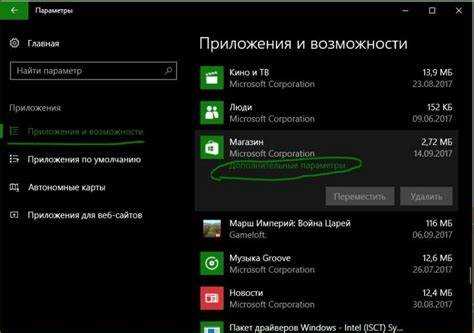
Для быстрого поиска приложения в Microsoft Store откройте сам магазин, щелкнув по его значку на панели задач или в меню «Пуск». В верхней части окна вы увидите строку поиска, куда можно ввести название программы, игры или категории.
Для более точных результатов используйте фильтры. Например, можно сузить поиск по категориям, таким как «Игры», «Образование» или «Программы для бизнеса». Это поможет быстрее найти нужное приложение среди множества вариантов.
- В строке поиска введите конкретное название приложения или его ключевые слова.
- Используйте фильтры, чтобы сортировать результаты по рейтингу, цене, дате выпуска или поддерживаемым устройствам.
- Если приложение не отображается в поиске, проверьте правильность написания или попробуйте другие ключевые слова.
Microsoft Store также поддерживает поиск по разработчикам. Для этого в строке поиска можно ввести имя компании или разработчика, и магазин отобразит все их приложения.
Если приложение доступно в разных версиях, например, для ПК и мобильных устройств, в результатах поиска будет указан соответствующий значок. Это позволяет быстро ориентироваться в доступных платформах.
Как установить приложение из магазина Windows 10
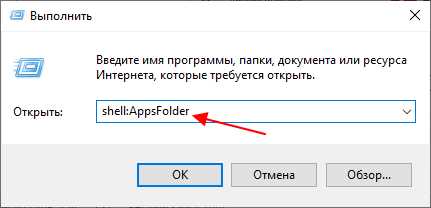
Для установки приложения из магазина Windows 10 необходимо открыть Microsoft Store. Для этого нажмите на иконку магазина на панели задач или в меню «Пуск». Если иконка не отображается, воспользуйтесь поиском по запросу «Microsoft Store».
После того как магазин откроется, используйте строку поиска для нахождения нужного приложения. Введите его название или категорию, чтобы быстрее найти подходящее решение. Если приложение уже найдено, щелкните по его значку для открытия страницы с подробным описанием.
На странице приложения нажмите кнопку Получить, чтобы начать процесс загрузки и установки. Если вы не вошли в учетную запись Microsoft, система предложит авторизоваться. Без входа в аккаунт установка невозможна, так как магазин требует подтверждения через Microsoft ID.
После завершения установки иконка приложения появится в меню «Пуск». Вы можете перетащить ее на панель задач для удобного доступа или закрепить в меню «Пуск». Если приложение не установилось, проверьте наличие свободного места на диске и стабильность интернет-соединения.
В случае, если приложение требует дополнительных настроек или обновлений, Microsoft Store уведомит об этом и предложит выполнить соответствующие действия.
Создание ярлыка на рабочем столе через меню «Пуск»
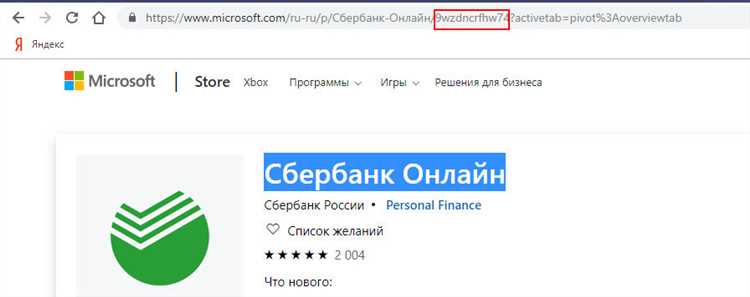
Чтобы создать ярлык приложения на рабочем столе через меню «Пуск», выполните следующие шаги:
1. Откройте меню «Пуск», нажав кнопку Windows на клавиатуре или кликнув по иконке в левом нижнем углу экрана.
2. Найдите нужное приложение в списке всех установленных программ или воспользуйтесь строкой поиска для быстрого нахождения. Для этого начните вводить название программы, и система автоматически отфильтрует результаты.
3. После того как приложение появилось в списке, нажмите на его иконку правой кнопкой мыши. В появившемся контекстном меню выберите пункт «Дополнительно».
4. В подменю выберите опцию «Открыть расположение файла». Это откроет папку, где находится исполнимый файл программы.
5. В открывшейся папке найдите иконку нужного приложения, затем правой кнопкой мыши кликните на ней и выберите «Отправить» > «На рабочий стол (создать ярлык)». После этого ярлык появится на вашем рабочем столе.
Этот метод подходит для большинства приложений, установленных через Microsoft Store или сторонними установщиками. Если приложение не имеет возможности создать ярлык через меню «Пуск», возможно, потребуется использовать другой способ для добавления ярлыка вручную.
Использование сочетаний клавиш для быстрого доступа к приложению
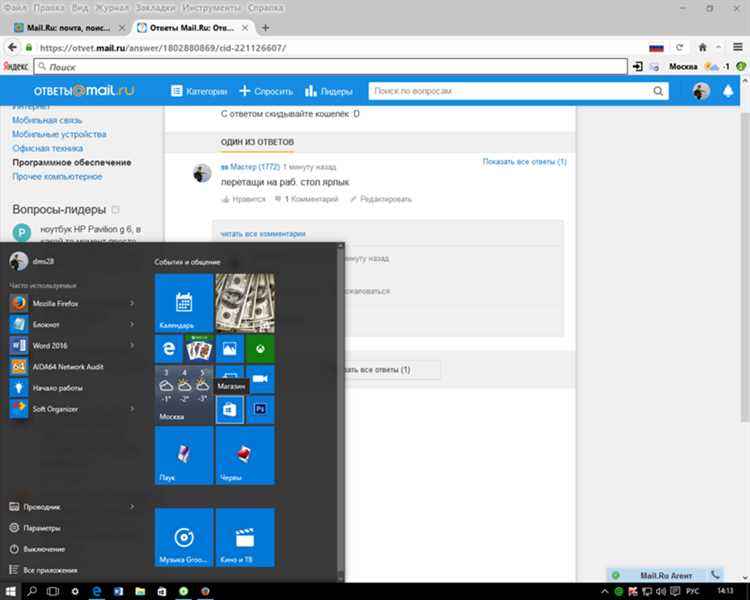
Для упрощения доступа к приложениям в Windows 10 можно настроить сочетания клавиш. Это позволяет открыть нужную программу буквально в один клик, без необходимости искать её в меню «Пуск».
Для начала создайте ярлык приложения на рабочем столе или в другом удобном месте. Для этого откройте «Пуск», найдите нужную программу, кликните правой кнопкой мыши и выберите «Открыть расположение файла». Далее создайте ярлык на рабочем столе.
После создания ярлыка для назначения горячей клавиши щелкните по нему правой кнопкой мыши, выберите «Свойства», затем вкладку «Ярлык». В поле «Быстрая клавиша» введите сочетание клавиш, которое хотите использовать. Обычно используется комбинация клавиш «Ctrl + Alt», за которой следуют любые другие символы или цифры. Например, для запуска приложения можно использовать сочетание «Ctrl + Alt + A».
Как только сочетание задано, нажмите «ОК». Теперь, независимо от того, где вы находитесь в системе, вы сможете открыть программу, нажав установленное сочетание клавиш.
Важно помнить, что горячие клавиши могут конфликтовать с другими системными или приложенческими сочетаниями, поэтому стоит проверять их на уникальность. Лучше всего использовать комбинации, которые не пересекаются с другими функциональными сочетаниями, например, сочетания с менее распространёнными клавишами.
Если сочетания не работают, убедитесь, что вы выбрали правильный ярлык и перезапустили систему, если это необходимо. В случае с универсальными приложениями из Магазина Windows процесс может отличаться, и не все программы поддерживают настройку горячих клавиш напрямую. В таком случае можно использовать сторонние программы для управления горячими клавишами.
Настройка параметров ярлыка для удобства использования
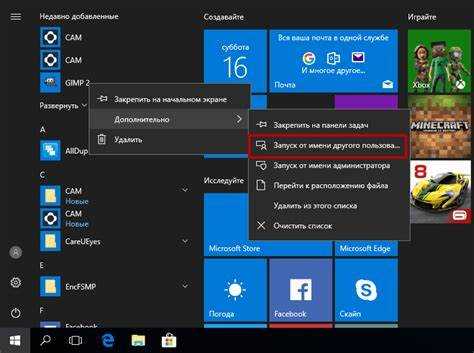
Для изменения имени ярлыка нажмите правой кнопкой мыши на значок и выберите «Переименовать». Вы можете использовать короткие и понятные названия, чтобы быстрее находить нужное приложение, особенно если на рабочем столе несколько ярлыков.
Чтобы изменить значок ярлыка, снова щелкните правой кнопкой мыши, выберите «Свойства», затем перейдите во вкладку «Ярлык» и нажмите «Изменить значок». Вы можете выбрать другой значок из стандартных или загрузить свой. Это поможет выделить приложение среди остальных на рабочем столе и сделать его визуально заметным.
При необходимости добавьте ярлык в меню «Пуск» или на панель задач. Для этого удерживайте ярлык и перетащите его в нужную область. Это ускоряет доступ к приложениям, особенно если вы часто их используете.
В разделе «Свойства» можно настроить параметр «Рабочая папка». Это полезно, если приложение требует выполнения из конкретной директории. Укажите путь к нужной папке, чтобы избежать необходимости вручную переходить в нее при запуске.
Для ускорения запуска приложения можно использовать горячие клавиши. В окне «Свойства» ярлыка на вкладке «Ярлык» в поле «Горячая клавиша» введите сочетание клавиш, которое будет запускать приложение без использования мыши.
Вопрос-ответ:
Как добавить ярлык приложения из магазина Windows 10 на рабочий стол?
Чтобы создать ярлык приложения, скачанного из магазина Windows 10, нужно выполнить несколько простых шагов. Сначала откройте меню «Пуск» и найдите нужное приложение. Затем кликните правой кнопкой мыши по его иконке и выберите опцию «Отправить на» и выберите «Рабочий стол (создать ярлык)». Ярлык автоматически появится на рабочем столе, и вы сможете быстро запустить приложение в будущем.
Почему в Windows 10 нельзя создать ярлык приложения из магазина вручную?
Это связано с тем, что приложения из Microsoft Store устанавливаются по особой технологии, которая ограничивает возможность прямого создания ярлыков. Вместо этого они создают свои ярлыки в меню «Пуск». Создание ярлыка вручную, как это делается для обычных программ, невозможно, так как операционная система защищает приложения от изменений в их структуре для безопасности. Однако, с помощью функции «Отправить на» в меню «Пуск» можно легко создать ярлык на рабочем столе.
Могу ли я создать ярлык приложения Microsoft Store для использования в сторонних приложениях?
Нет, такой ярлык нельзя использовать напрямую в сторонних приложениях. Программы, установленные через Microsoft Store, имеют особую защиту и их ярлыки ограничены в доступе. Однако для большинства приложений можно использовать функцию «Отправить на рабочий стол», которая позволяет создать ярлык, доступный для быстрого доступа. Для сторонних приложений, которые не защищены таким образом, создание ярлыка возможно.
Как переместить ярлык приложения из магазина Windows 10 в другое место на рабочем столе?
Чтобы переместить ярлык на рабочем столе, достаточно просто нажать на его иконку левой кнопкой мыши и перетащить в нужное место. Ярлык можно перемещать по всему рабочему столу или даже на панель задач. Это позволит вам организовать рабочее пространство на экране по вашему усмотрению.
Какие альтернативы существуют для создания ярлыков для приложений из Microsoft Store, если стандартные методы не подходят?
Если стандартные способы создания ярлыков не работают, можно воспользоваться сторонними программами для создания ярлыков, которые смогут работать с приложениями Microsoft Store. Также, если вам нужно больше настроек, можно воспользоваться PowerShell для более сложных операций с ярлыками. Однако для большинства пользователей, опция «Отправить на рабочий стол» остается самым простым и доступным методом.
Как создать ярлык приложения из магазина Windows 10 на рабочем столе?
Для того чтобы создать ярлык приложения из Microsoft Store на рабочем столе, выполните несколько простых шагов. Откройте меню «Пуск» и найдите нужное приложение, которое вы хотите закрепить. Нажмите на иконку приложения правой кнопкой мыши, выберите «Дополнительно», а затем нажмите «Открыть расположение файла». В открывшейся папке найдите ярлык приложения, щелкните по нему правой кнопкой мыши и выберите «Отправить на» > «Рабочий стол (создать ярлык)». После этого ярлык будет доступен на рабочем столе для быстрого доступа.